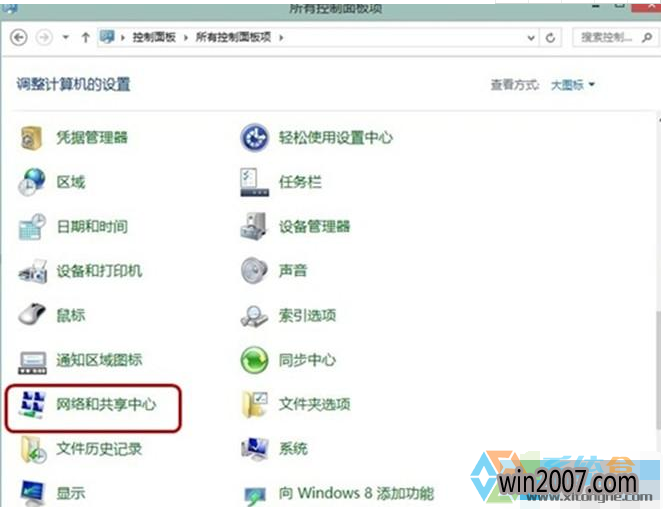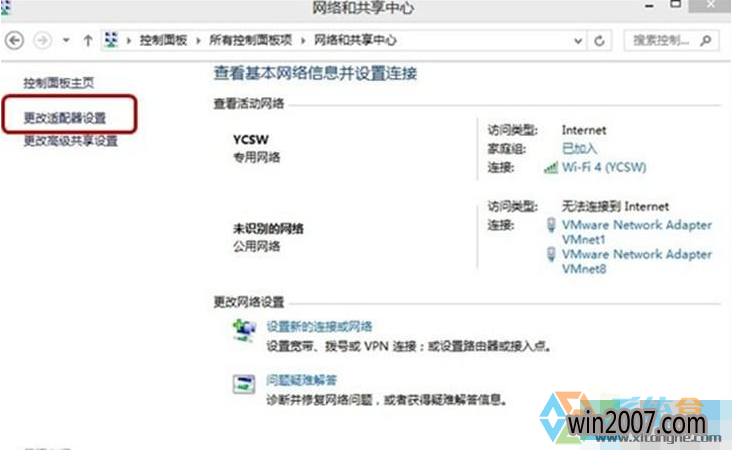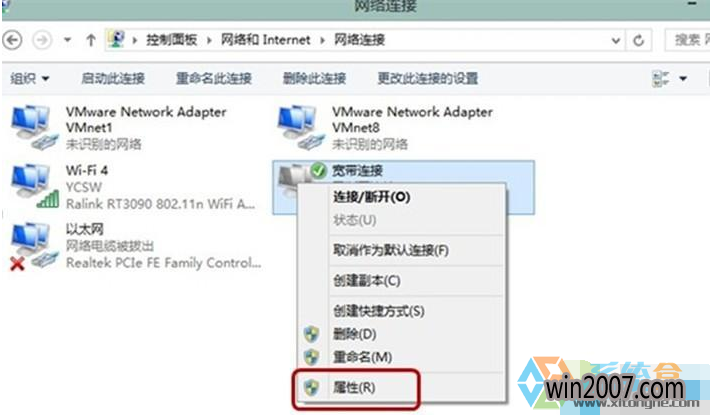教我们怎么处理wIN10空闲时会出现自动掉线的情况
发布时间:2018-04-28 00:00 作者:笔记本之家 来源:www.0731jj.com 浏览数:次
小编今天给我们带来的是怎么处理wIN8空闲时会出现自动掉线的情况,作为2012年的一款全新的操作系统,wIN8深受我们的喜爱,目前使用wIN8的网友也是非常的多,每个人对此都有不同的体验和感受,近期有使用wIN8的网友向小编反馈,当电脑处于闲置的时候w8系统就会自动掉线,其实这并不是系统的故障,而是在宽带连接属性里面启用了闲置自动断线设定,那么接下来系统盒就来借助我们处理wIN8空闲时会出现自动掉线的情况。
操作步骤:1、首先点击“开始”--“控制面板”--打开“网络和共享中心”;
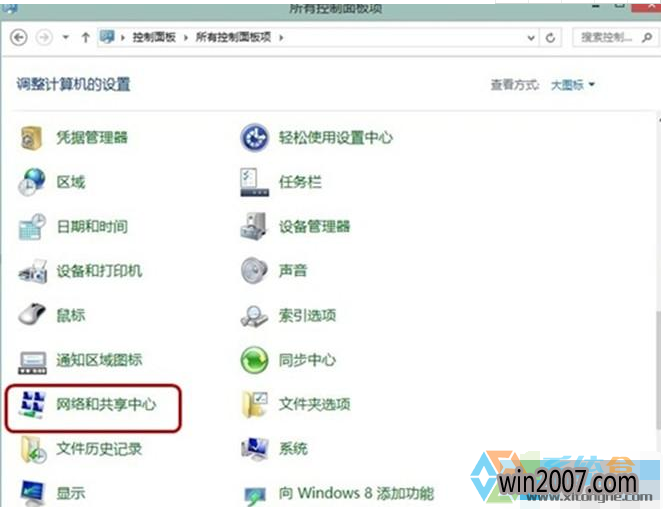
2、双击左边的“更改适配器设置”选项;
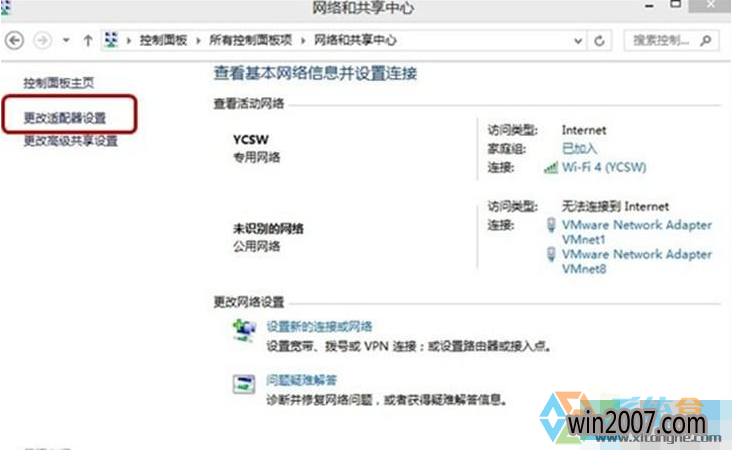
3、找到“宽带连接”并右击,选中“属性”;
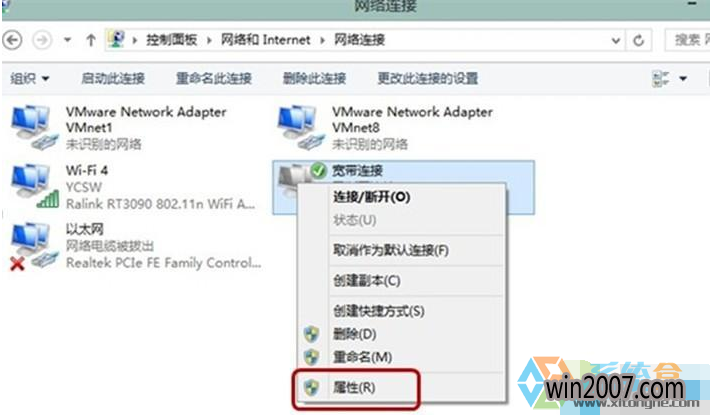
4、在“宽带连接”属性设置界面中切换到“选项”,将“挂断前的空闲时间”右边的下拉框中选中为“从不”,最后保存退出。

以上就是小编今天给我们分享的怎么处理wIN8空闲时会出现自动掉线的情况,有碰到这种类似故障的不妨参考以上的办法试试,设置完成以后,wIN8系统下的ADSL宽带拨号就再也不会自动掉线了哦,全新windows10操作系统带给大家空前的体验,更多功能也等待着大家共同探究与学习。